Uppdaterad april 2024: Sluta få felmeddelanden och sakta ner ditt system med vårt optimeringsverktyg. Hämta den nu på denna länk
- Ladda ned och installera reparationsverktyget här.
- Låt den skanna din dator.
- Verktyget kommer då reparera din dator.
På Windows 10, använd sekretesssidan för att välja vilka appar som kan använda en viss funktion. Välj först > Inställningar > Sekretess. Välj (t.ex. kalender) och aktivera eller inaktivera appbehörigheter. Sekretesssidan listar inte appar som får använda alla systemresurser.
Öppna dialogrutan Egenskaper.
Välj fliken Säkerhet.
Klicka på Ändra.
I avsnittet "Grupp eller användarnamn" väljer du de användare som du vill ställa in behörigheter för.
I avsnittet Behörigheter använder du kryssrutorna för att välja lämplig behörighetsnivå.
Klicka på Apply.
Klicka på OK.
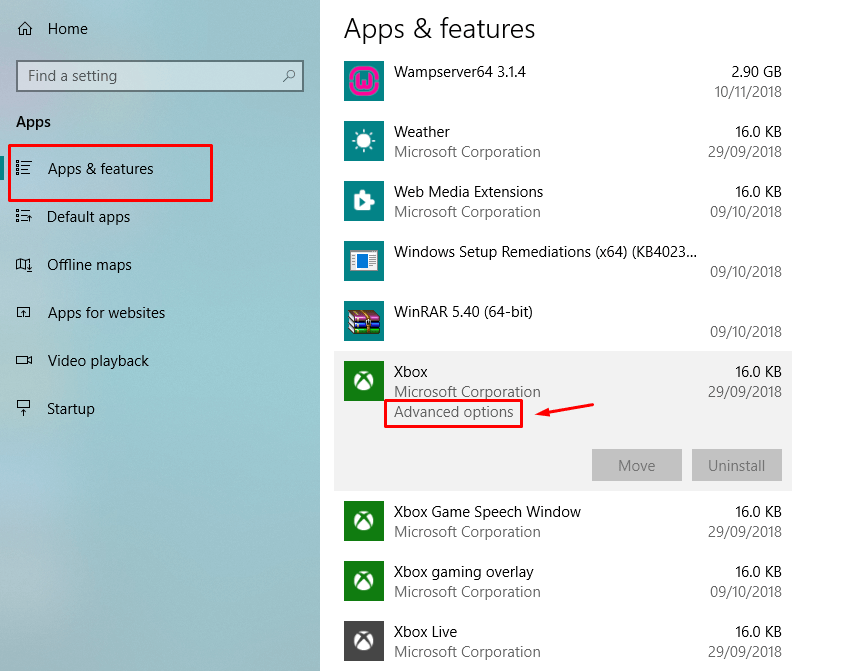
Avslöjandena som företag som Facebook, Google, etc.…. Användningen av användardata för reklam och andra ändamål har orsakat allmän upprördhet och företag har börjat motivera lagen och lovar användarna bättre integritetsskydd för framtiden. Men ännu mer, eftersom de flesta användare inte var medvetna om detta faktum, uppmanade de nyheterna att granska deras Google-, Facebook- och Microsoft-arkiv.
När jag kollade mina data lagrade av Google var jag chockad att veta att de visste allt om var jag var och när jag ringde. Naturligtvis är integritet viktigt och varje användare ska kunna skydda sig mot sådana överträdelser av uppgifter.
Behörighetshantering på Windows 10
Så här hanterar du behörigheter för Windows 10 v1803.
Var är ansökningsbehörigheterna
Klicka på Start och klicka sedan på fartsikonen för att öppna sidan Inställningar.
Välj Sekretess och en lista över programbehörigheter visas på vänster sida.
Låt oss nu undersöka alla avsnitt.
1] Plats
Uppdatering april 2024:
Du kan nu förhindra PC -problem genom att använda det här verktyget, till exempel att skydda dig mot filförlust och skadlig kod. Dessutom är det ett bra sätt att optimera din dator för maximal prestanda. Programmet åtgärdar vanligt förekommande fel som kan uppstå på Windows -system - utan behov av timmar med felsökning när du har den perfekta lösningen till hands:
- Steg 1: Ladda ner PC Repair & Optimizer Tool (Windows 10, 8, 7, XP, Vista - Microsoft Gold Certified).
- Steg 2: Klicka på "Starta Scan"För att hitta Windows-registerproblem som kan orsaka problem med datorn.
- Steg 3: Klicka på "Reparera allt"För att åtgärda alla problem.
Plats: Med denna parameter kan alla användare som är anslutna till systemet välja sina egna platsparametrar.
Spårningstjänst: Att inaktivera platstjänsten hindrar alla applikationer, tjänster och webbplatser från att komma åt användarens plats. Men när det är aktiverat kan endast behöriga applikationer komma åt användarens plats. Som standard är spårningstjänsten inställd på På.
Platshistorik: Platshistoriken lagrar användarnas platshistorik under en tidsperiod så att program som behöver den kan använda den. Det går även att ta bort platshistoriken.
Geofencing: Den här tjänsten tillåter Windows att veta när du byter plats och påminner dig om intressanta platser.
2] Kamera
Tillåt kameratillgänglighet på den här enheten: Kameran är vanligtvis inte aktiverad som standard för någon applikation och frågar om användaren vill använda kameran eller inte. Om du däremot inaktiverar den här inställningen kommer alla program och tjänster att uteslutas från kamerans åtkomst.
Låt programmen komma åt din kamera: Den här inställningen är en delmängd av föregående inställning. Om vi inaktiverar den här inställningen kommer alla program uteslutas från kamerans åtkomst, men inte Windows själv. Vi kan välja vilka applikationer som har åtkomst och vilka som inte gör det.
3] Mikrofon
Smakämnen tillåter åtkomst till mikrofonen på denna enhet och E för att komma åt din mikrofon Inställningarna har samma funktioner som för liknande alternativ som redan nämnts i kamerainställningarna.
4] Meddelanden
Låt programmen komma åt mina anmälningar: Om du inaktiverar det här alternativet kan inte alla applikationer få åtkomst till användaranmälningar. Du kan välja enskilda program som kan komma åt meddelanden.
5] Kontoinformation
Som med de tidigare inställningarna, Hämtar kontoinformation på den här enheten och Åker applikationer till din kontoinformation Kommer åt applikationer och Windows eller bara applikationer till användarkontoinformation.
6] Kontakter
Microsoft lagrar användarkontakter (namn, telefonnummer, e-post-ID, etc.) och den här inställningen hjälper användarna att välja om de vill att Windows och / eller program ska komma åt sina kontakter.
- Kalender
Den här inställningen avser kalenderplanen som användaren har definierat, vilket innebär att systemet och programmen kan komma åt det för att ge dem kalenderplanen. Om du till exempel har planerat ett viktigt möte för ett visst datum kan programmet (och administratören) få åtkomst till det.
8] Samtalslista
De flesta användare hatar det när någon upptäcker att deras samtalslista delas med andra. h någon. Kanske lever vi under idén att endast de rättsliga myndigheterna har tillgång till det, men det är inte ett faktum. Alla samtal från en enhet som du har anslutit till ditt Microsoft-konto skulle lagra den här informationen och göra den tillgänglig för applikationer och Windows. Inställningarna för samtalslistan hjälper dig att inaktivera denna åtkomst.
9] Email
Microsoft tillåter applikationer och inställningar att komma åt användarnas e-postmeddelanden. Ja, det betyder bokstavligen att du kan kontrollera dina e-postmeddelanden med datum och tid för sändning / mottagning. Denna parameter hjälper till att neka dem åtkomst till samma.
10] Uppgifter
De flesta annonser är baserade på dina uppgifter på systemet eller systemet du loggade in med ditt Microsoft-konto. Den här inställningen kan hindra applikationer och Windows från att komma åt det.
11] Meddelanden
Meddelanden hänvisar här till SMS och MMS på system och telefoner som användaren har loggat in med sitt Microsoft-konto. Om du inaktiverar det förhindras att program och Windows kan komma åt det.
12] Radios
Radios är alternativ som Bluetooth som kan fjärrstyras av applikationer. En applikation för musikdelning kan automatiskt aktivera enhetens Bluetooth-funktion och börja skicka filer. Från denna parameter kan vi välja de applikationer som har denna åtkomst.
12] Bakgrundsapplikationer
Ibland (eller större delen av tiden) körs program i bakgrunden medan användaren arbetar på systemet och är osynlig för användaren. Detta låter applikationer springa i bakgrunden på ditt system utan att du är medveten om det. Användare kan använda den här inställningen för att inaktivera vissa eller alla program.
14] Applikationsdiagnostik
Applikationer samlar in diagnostiska data från ditt system, och den här inställningen tillåter eller förbjuder andra program från att använda denna systemdiagnostiska data.
15] Automatisk filnedladdning
Online lagringsleverantörer (t.ex. OneDrive) kan automatiskt ladda ner filer till systemet. Även om den här inställningen är inaktiverad på leverantörens webbplats, kan vi tillåta den igen från den här inställningen.
16] Dokument
Den här inställningen tillåter eller inaktiverar åtkomst till dokument som är lagrade på maskinen eller Microsoft-minneskonton.
17] Bilder och videoklipp
Windows och program har som standard tillgång till alla dina bilder och videoklipp. För att hindra dem från att komma åt dina anpassade bilder och videoklipp kan vi inaktivera den här inställningen.
18] Filsystem
Det här är en ackumulering av alla bilder, videoklipp och dokument på systemet. Vi kan ändra denna inställning enligt våra preferenser.
Under tiden måste du veta exakt vilken information Microsoft kan komma åt som standard.
Vi hoppas att den här artikeln hjälper dig att göra din Microsoft-upplevelse privat och säker.
Expert Tips: Detta reparationsverktyg skannar arkiven och ersätter korrupta eller saknade filer om ingen av dessa metoder har fungerat. Det fungerar bra i de flesta fall där problemet beror på systemkorruption. Detta verktyg kommer också att optimera ditt system för att maximera prestanda. Den kan laddas ner av Klicka här


